Windows 各平台远程桌面客户端

请订阅订阅号"变星实验室"并回复"远程桌面"即可获取MacOS版本的微软远程桌面安装包(该安装包也适用于苹果电脑)。
随着Windows系统作为主流操作系统并结合日益普及的远程办公需求,在这种背景下,越来越多的人开始采用远程桌面技术来进行线上工作。那么远程桌面技术到底是一种什么样的存在呢?
其本质是基于网络技术实现的多端协作平台。该服务通过互联网平台实现资源共享与协同工作功能,在线用户能够通过统一入口访问所需资源并完成各项任务。支持让用户在不同终端设备之间无缝切换工作环境的同时保持原有工作效率和用户体验
如何打开远程桌面功能呢?
手动打开远程桌面:
开始
远程选项
sysdm.cpl
单击【开始
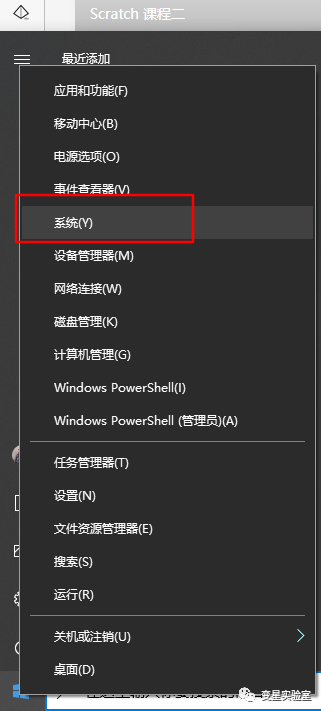
点击 系统信息:

点击 远程设置
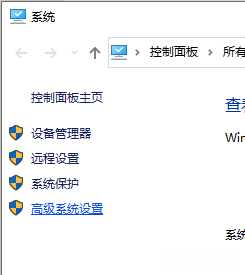
选择远程设置标签页,勾选 允许远程连接到此计算机
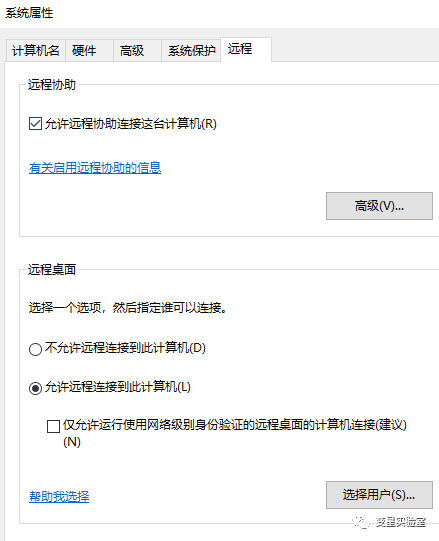
搜索框里 输入 sysdm.cpl 可以直接打开上述窗口
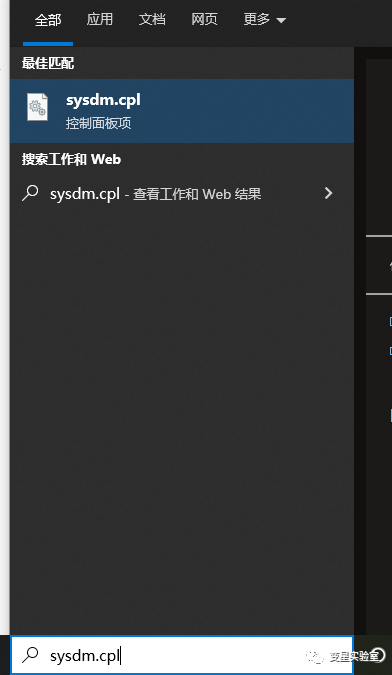
请开启防火墙并验证其是否已允许可用远程桌面进行通信;其中默认设置为TCP 3389 端口;另外一种方法就是直接从另一台计算机连接到自己的系统上查看是否能够成功连接;如果能够成功连接,则无需再进行防火墙设置。
那都是可以通过哪些设备远程自己的电脑呢?
首先必须确保设备与电脑处于同一网络环境中,在家庭中可以通过连接同一Wi-Fi网络来实现这一点;例如,在家中连接同一Wi-Fi或让电脑拥有公共IP地址。
这些设备均可通过软件实现与Windows电脑的连接,并无需担忧紧急情况却无法携带设备。
台式机,笔记本:
系统内置的远程桌面应用可以通过以下方式启动:通过点击开始菜单或使用搜索框输入"远程"或"mstsc"即可打开远程桌面程序。
Windows应用商店中的远程桌面程序具有以下特点:其中一项功能是允许用户预先配置好所需的远程计算机;通过直接点击这些配置好的远程计算机即可实现连接操作;无需反复输入计算机名称、用户名和密码
RD Manager 非常方便用于管理和维护远程设备,并特别适合那些需要大量远程设备进行管理的用户。
苹果笔记本(MacOS):
在App Store中查找 远程桌面 软件进行安装操作会非常简便。如果遇到无法直接下载的情况,请等待后续会发送的下载链接。
苹果手机,平板(iOS):
在App Store中搜索 远程桌面 即可完成安装。目前该客户端在国内可能无法显示。
https://apps.apple.com/cn/app/id714464092
安卓手机,平板(Andriod):
远端桌面应用程序已成功上架于Google Play Store平台。我们已将该应用程序从Google Play Store中下载并分享给团队成员。后台若需获取远程桌面程序下载链接,请回复"远程桌面对话"。
如何使用(微软软件商店远程桌面):
点击软件上方 添加-》电脑:

然后在 计算机名称 框内进行 IP 或主机名的录入(且同一 DNS 下可解析)。点击 + 添加用户后,在目标主机上自动建立连接,并且无需每次都录入用户的账号信息。注册成功后,在用户的账户设置中选择已创建的用户名即可完成绑定
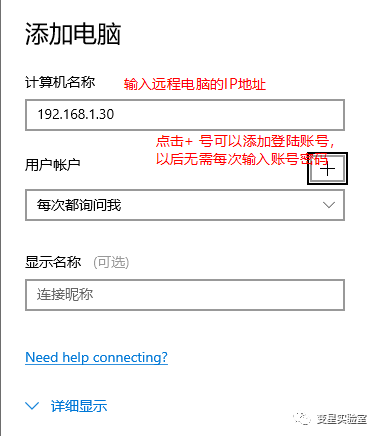
在设置中输入易于记忆的标识符以便于识别具体是哪一台设备。保存设置后,计算机被成功地添加到设备列表中。双击刚被保存的设备标识即可启动远程连接过程
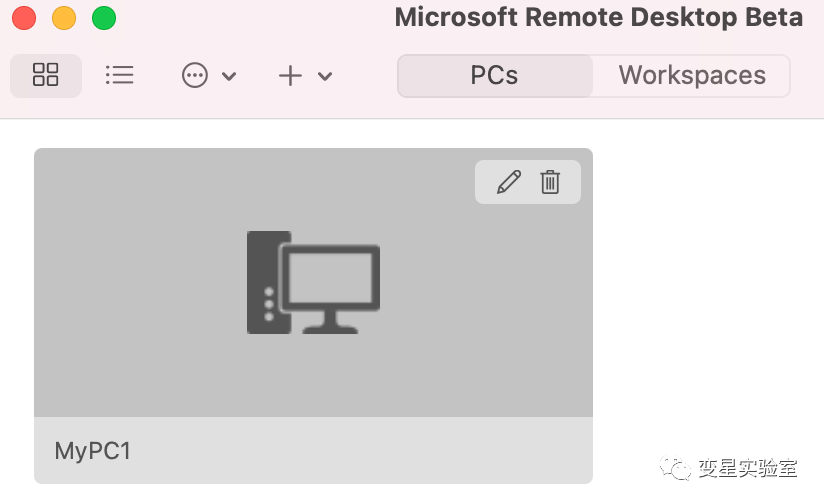
如何使用(系统自带的远程桌面):
开始输入mstsc
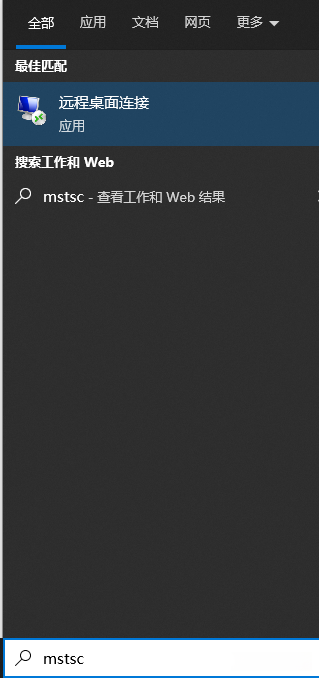
填入计算机名或者IP地址信息后,单击链接会打开一个填写用户和密码的对话框。填写用户名和密码后即可连接。
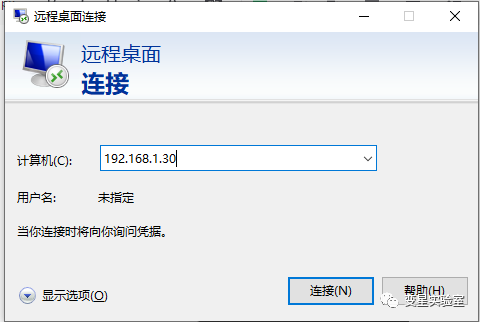
常见错误:
1)当网络出现异常时(或提示异常),系统不会显示输入用户名和密码的界面:可能的原因包括:
a)远端电脑的远程功能处于关闭状态。
b)防火墙配置阻止了远程桌面会话建立。
2,提示计算机找不到:使用IP试试
3,提示用户名密码不对,请核对用户名密码是否正确
